[ad_1]
Vous voulez partager des fichiers, des photos ou des liens vers d’autres appareils Windows 11/10 à proximité ? Vous êtes au bon endroit! Dans ce tutoriel, nous verrons ensemble comment activer et utiliser le » Partage de proximité » pour envoyer facilement des fichiers et des liens vers d’autres appareils sous Windows 11 et 10. Suivez le guide!
Qu’est-ce que le partage de proximité ?
Windows 11 comprend de nombreuses fonctionnalités, dont certaines sont inconnues et pourtant très utiles. L’une de ces caractéristiques s’appelle » Partage de proximité ». Avec lui, vous pouvez partager des fichiers et d’autres contenus facilement et rapidement avec des personnes proches de vous.
Cette fonctionnalité est parfaite pour les personnes qui ont besoin de partager des fichiers de toute urgence, mais qui ne veulent pas se donner la peine de les envoyer par e-mail ou via un service de stockage en ligne. Par exemple, si vous travaillez sur un document sur votre ordinateur et que vous souhaitez le montrer à quelqu’un d’autre qui est proche de vous, transférez-le simplement vers eux via la fonction « Partage de proximité ». Il fonctionne également pour les pages Web, les photos et autres fichiers.
Pour utiliser le partage de proximité, les deux appareils doivent exécuter Windows 11 ou Windows 10 (version 1803 ou ultérieure) et être à proximité l’un de l’autre. De plus, les appareils doivent également disposer d’une connexion Bluetooth ou WiFi.
Lorsque vous êtes prêt à partager du contenu avec quelqu’un d’autre, cliquez simplement avec le bouton droit de la souris sur le fichier ou la page Web que vous souhaitez afficher, puis sélectionnez « Partager » dans le menu contextuel. La liste des appareils situés à proximité s’affiche alors. Sélectionnez la personne avec laquelle vous souhaitez partager votre contenu et elle recevra automatiquement une notification indiquant qu’elle peut maintenant enregistrer ou ouvrir votre fichier.
Un autre avantage de la fonctionnalité « Partager à proximité » de Windows 11 est qu’elle fonctionne même si vos appareils ne sont pas connectés sur le même réseau. Vous n’avez plus à vous soucier de perdre du temps à essayer de comprendre comment envoyer des fichiers volumineux par e-mail ou via un service de stockage en ligne – utilisez simplement la fonction « Partage de proximité » de Windows 11 à la place!
Pour activer la fonctionnalité de partage près de Windows 11, procédez comme suit :
1. Accédez à l’application Paramètres de Windows 11. Pour ce faire, cliquez sur le menu Démarrer, puis sur Paramètres. Pour un accès plus rapide, vous pouvez également utiliser le raccourci clavier Windows + Je.
2. Dans le volet gauche, cliquez sur » Système « , puis cliquez sur » Partage de proximité » à droite.
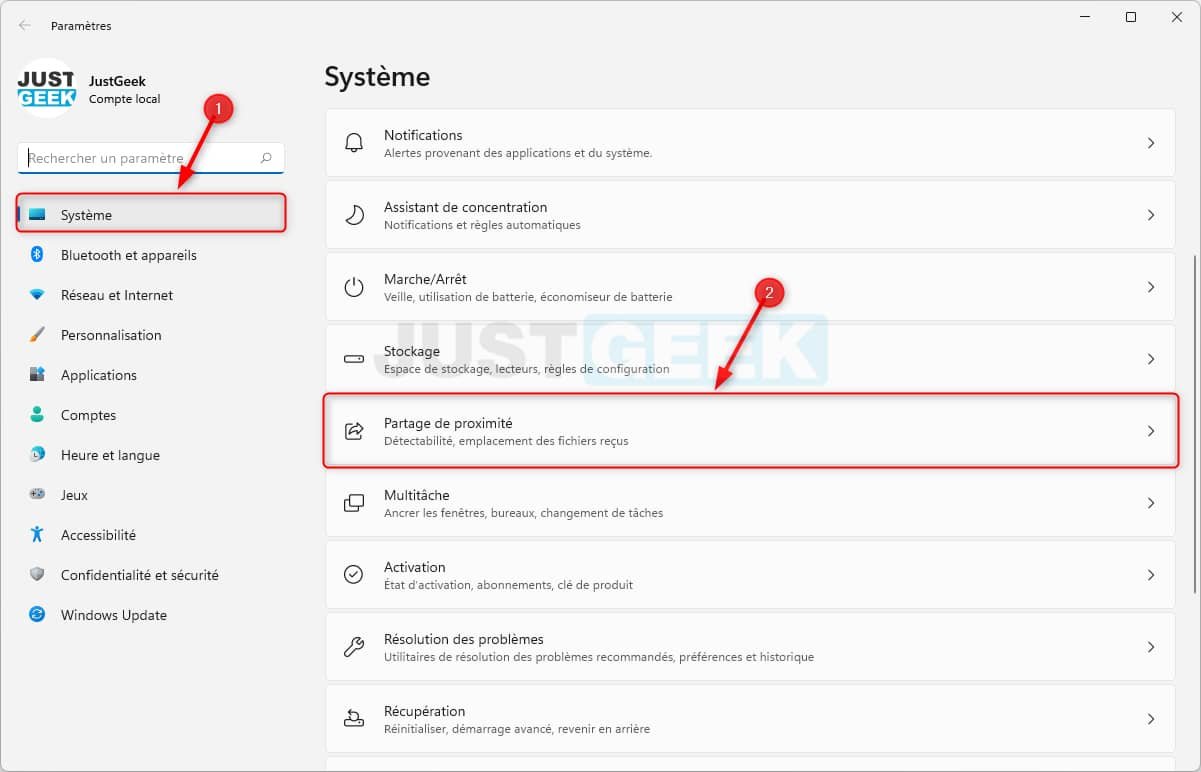
3. Pour activer le partage à proximité, sélectionnez l’option » Tout le monde à proximité « ou » Mes appareils uniquement ».
- Handicapé : Le partage à proximité est désactivé
- Mes appareils uniquement : Autorisez uniquement le partage de fichiers entre les appareils configurés avec le même compte Microsoft.
- Tout le monde à proximité — Vous permet de partager des fichiers avec tous les appareils à proximité.

✅ Ça y est, vous venez d’activer la fonctionnalité « Partage de proximité » sur votre PC Windows 11.
Pour configurer l’emplacement de téléchargement par défaut pour le partage à proximité, procédez comme suit :
1. Également à partir des paramètres « Partage de proximité », vous trouverez une option qui vous permet de modifier le répertoire par défaut pour enregistrer les fichiers.
2. À côté de » Enregistrer les fichiers que je reçois sur », cliquez sur le bouton Modifier ».
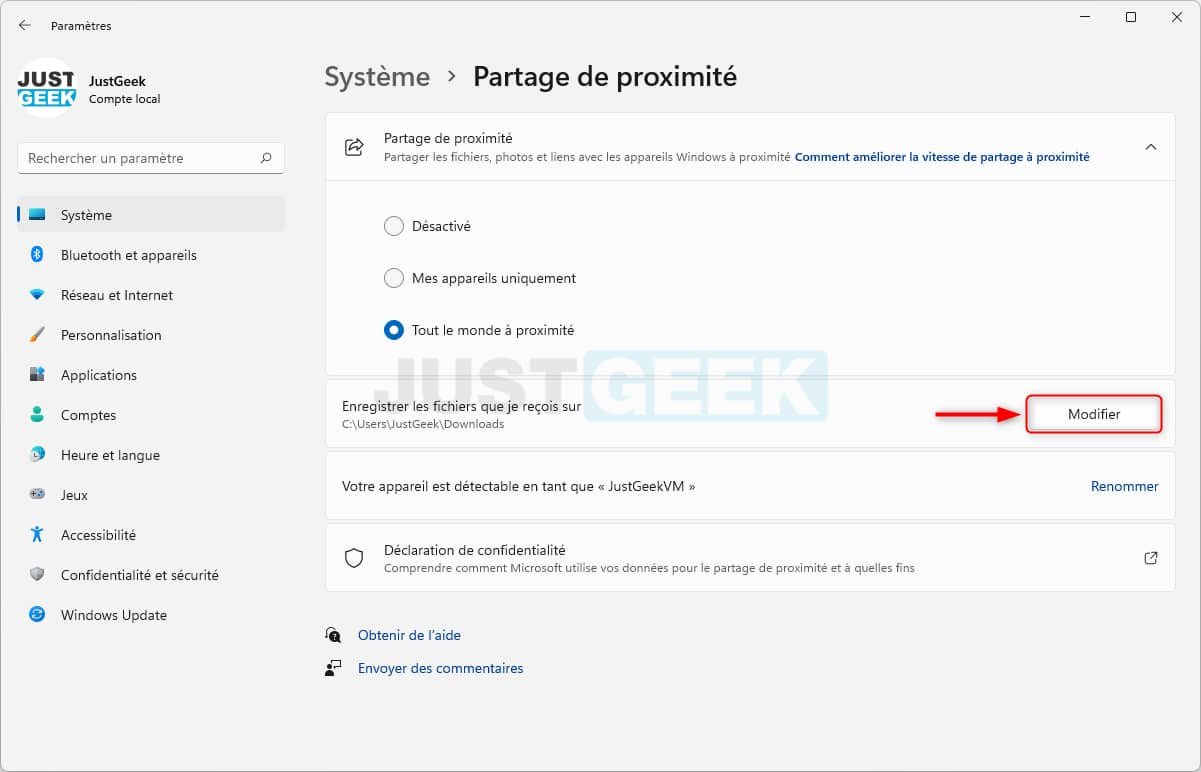
3. Sélectionnez le dossier de votre choix, puis cliquez sur le bouton » Sélectionnez un dossier ».
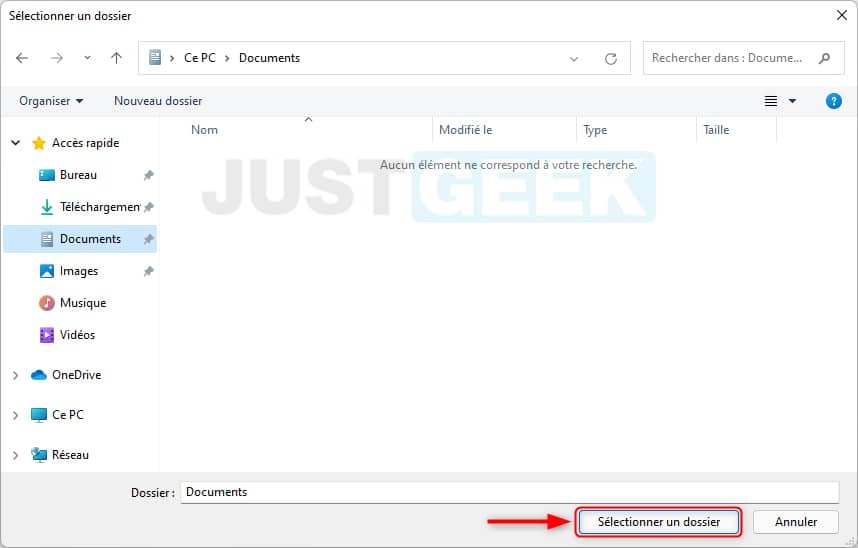
✅ Maintenant, les fichiers que vous recevez via le partage à proximité seront enregistrés dans le répertoire sélectionné.
Pour tranSi vous avez un fichier, un lien ou tout autre document via la fonction « Partage de proximité » de Windows 11/10, le processus est très simple. Voici comment.
Partager des fichiers
1. Ouvrir l’Explorateur de fichiers (raccourci clavier : Windows + e), puis accédez à l’emplacement du fichier que vous souhaitez partager avec quelqu’un d’autre.
2. Ensuite, sélectionnez le fichier, puis cliquez sur le bouton » Partager « dans le ruban explorateur de fichiers.
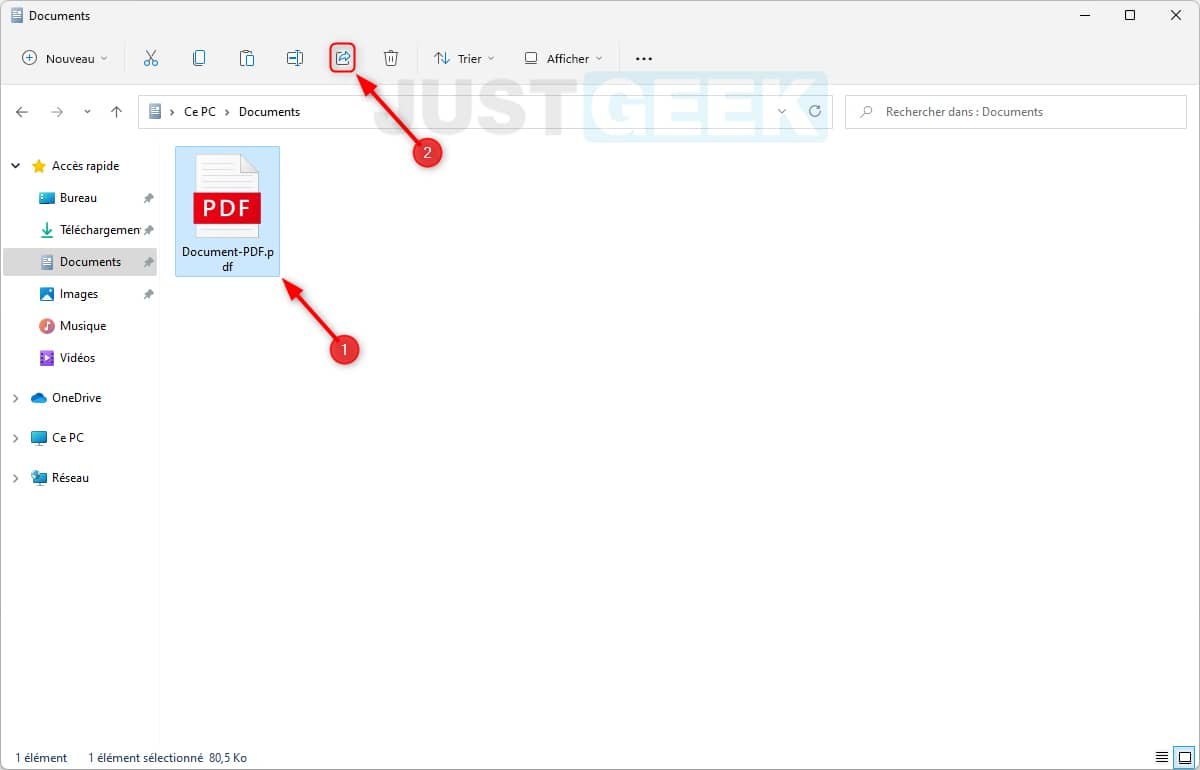
Notez que si votre fichier se trouve sur le bureau Windows 11 par exemple, faites un clic droit dessus, puis sélectionnez » Afficher plus d’options « , et cliquez sur » Partager « dans le menu contextuel.
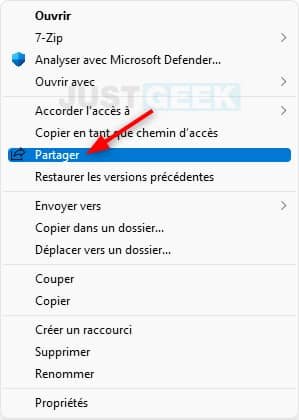
3. Sous la section « Partage de proximité », sélectionnez l’appareil à transfer le fichier.
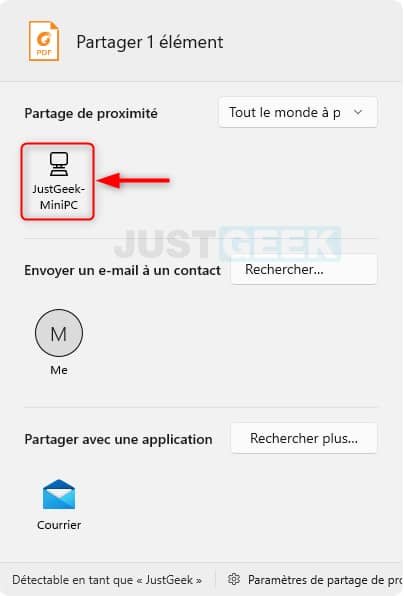
4. Enfin, sur l’appareil de destination, une notification apparaîtra. Cliquez sur le bouton » Enregistrer et ouvrir « ou » Enregistrer » pour valider le transfert.
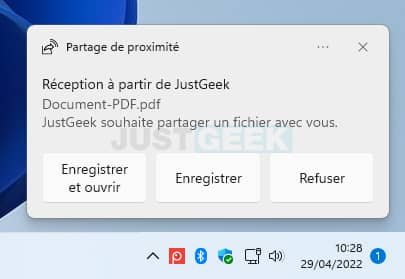
✅ C’est tout ! Le fichier sera situé à l’emplacement que vous avez défini précédemment. Si vous n’avez pas modifié l’emplacement de transfert par défaut, le fichier se trouvera dans le dossier « Téléchargements ».
Partager des liens
Pour envoyer un lien vers un autre appareil via le partage de proximité dans Windows 11/10, procédez comme suit :
1. Ouvrez le navigateur Microsoft Edge.
2. Accédez au site Web que vous souhaitez partager avec un autre utilisateur près de chez vous.
3. Cliquez ensuite avec le bouton droit de la souris sur la page Web et sélectionnez l’option » Partager « dans le menu contextuel.
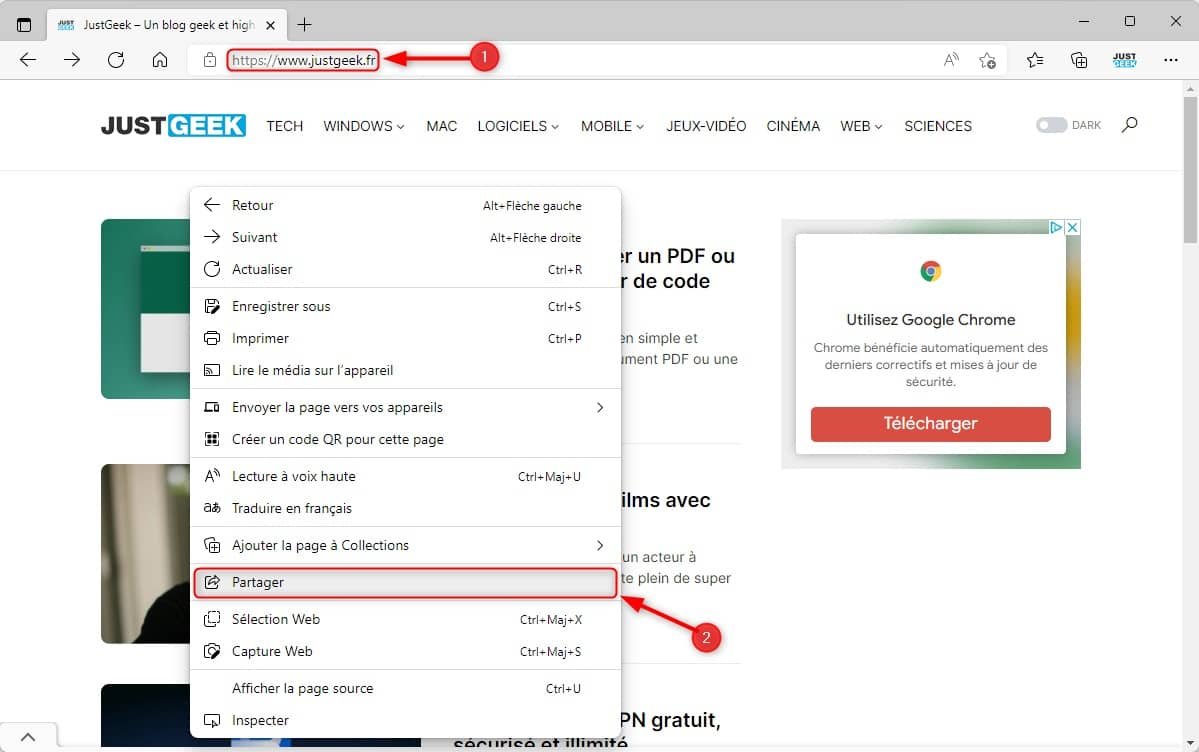
4. Cliquez ensuite sur le bouton » Options de partage Windows ».

5. Et enfin, sous la section « Partage de proximité « , sélectionnez l’appareil de votre choix pour transférer le lien.
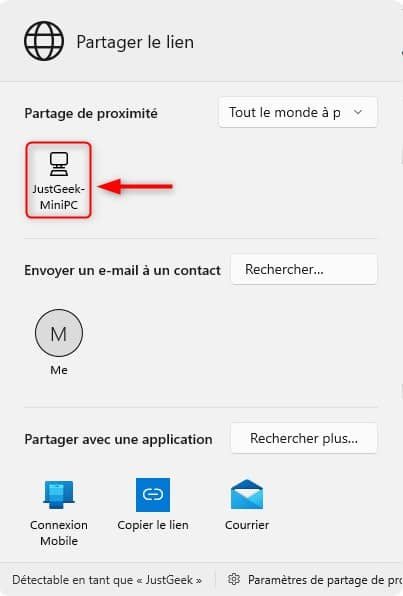
6. Votre destinataire recevra alors une notification sur son ordinateur pour ouvrir le lien dans son navigateur Web.
✅ Ça y est, vous savez maintenant comment partager facilement et rapidement un lien avec un autre utilisateur Windows qui se trouve à proximité.
Ce qu’il faut retenir
Le partage de proximité est un excellent moyen pour les personnes à proximité (comme dans un bureau) de partager facilement des fichiers et des informations sans avoir à passer par e-mail ou clés USB. Cette fonctionnalité est disponible sur Windows 11 et Windows 10 (version 1803 ou ultérieure).
( function( d, s, id ) {
var js, fjs = d.getElementsByTagName( s )[0];
if ( d.getElementById( id ) ) return;
js = d.createElement( s ); js.id = id;
js.src = « //connect.facebook.net/fr_FR/sdk.js#xfbml=1&version=v2.5&appId=305449883698649 »;
fjs.parentNode.insertBefore( js, fjs );
}( document, ‘script’, ‘facebook-jssdk’ ) );
[ad_2]
Source link












































